
1、需要下载的软件和说明书
USR-WIFI232-Setup-AT指令设置软件:
http://www.usr.cn/Download/91.html
虚拟串口软件:
http://www.usr.cn/Download/31.html
TCP232-TEST串口及网络调试助手软件:
http://www.usr.cn/Download/27.html
C215说明书:http://www.usr.cn/Download/312.html
C215软件设计手册:http://www.usr.cn/Download/313.html
2. 测试

(1) 将模块安装到测试底板上,测试板串口连接电脑串口,电脑连接WiFi。在电脑无线搜索栏,搜索USR-C215,连接。

(2) 连接成功后或者电脑获取到IP:10.10.100.1

(3) 打开USR-TCP232-TEST软件测试

将模块串口连接到电脑的串口,电脑的串口号为com31,WiFi模块的IP为10.10.100.254,控制端口为8899.由于WiFi模块默认为TCP server,所以电脑端连接模块需要设置为TCP client连接模块的server。

(4)怎么使用虚拟串口软件。(依照以上模块默认的AP模式)
添加虚拟串口com1:连接模块的IP和端口:10.10.100.254:8899

打开两个串口调试助手软件,一个连接电脑串口com5,一个连接虚拟串口com1.实现两个串口直接数据互发。

当设备做为客户端连接服务器的时候设置方法:
一、产品配置方式:
1、将模块焊接到测试底板上,测试板串口连接电脑串口,电脑连接WiFi。在电脑无线搜索栏,搜索USR-C215,连接。此时电脑获取到的ip为10.10.100.1
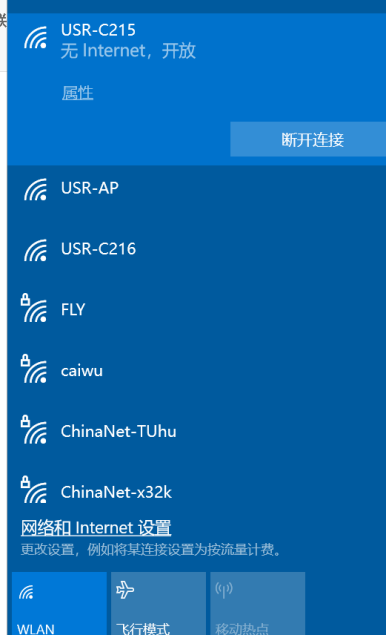
2、在浏览器中输入设备默认的ip:10.10.100.254进入产品内置网页进行参数配置。默认用户名密码均为admin
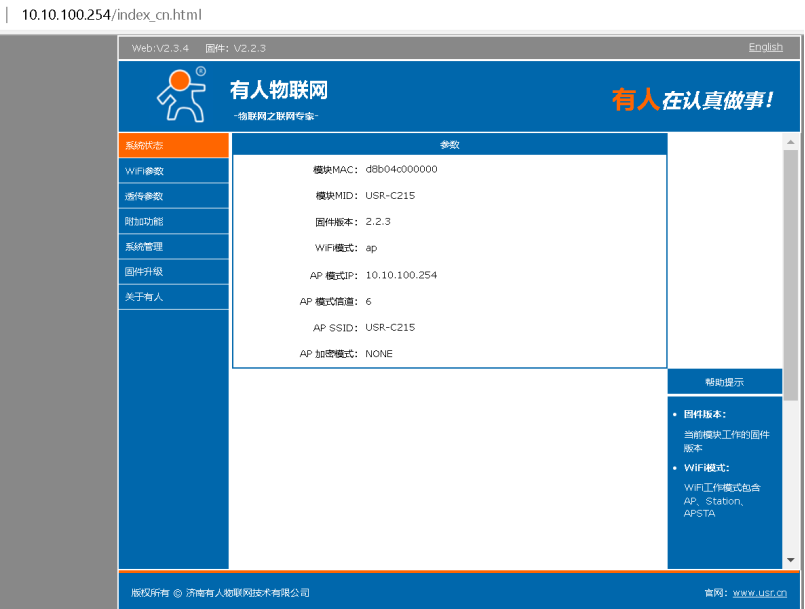
3、在透传参数配置页面,设置模块工作模式为TCP client,让电脑网络调试助手模拟服务器。并设置端口号为8899(可自定义)点击保存并重启模块。
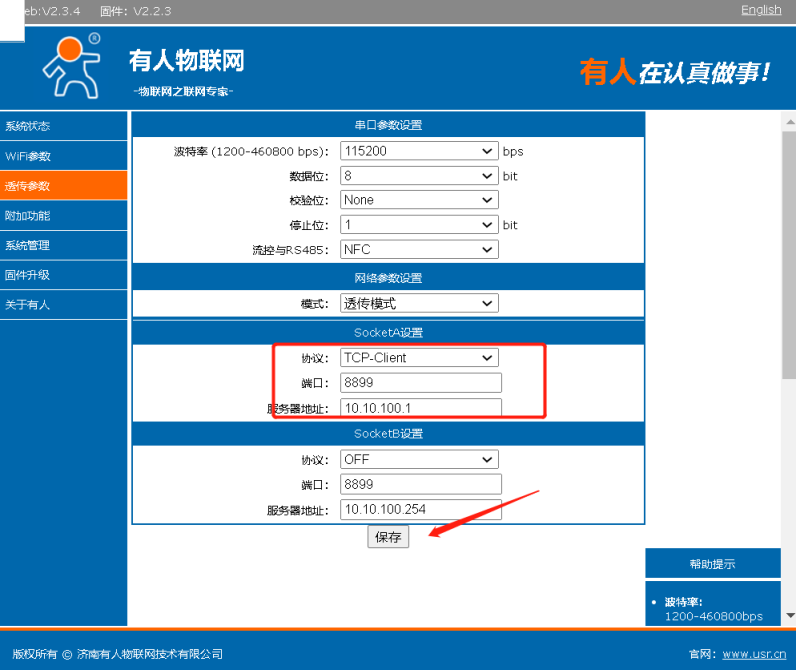
4、在电脑的设备管理器中,查看模块在电脑上生成的端口com3
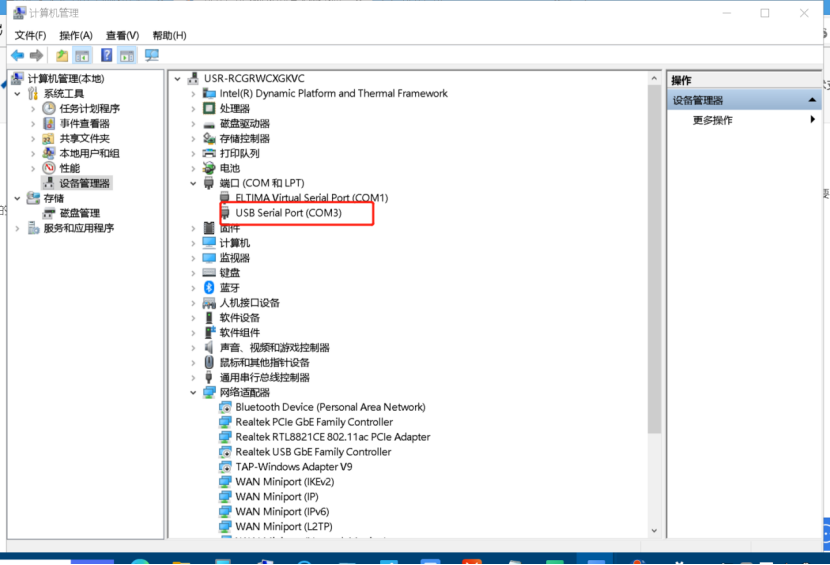
二、产品测试:
打开串口网络调试助手软件,可在软件左上角的位置options切换中文,根据模块内网页设置的串口参数打开com3,网络端选择工作模式为TCP sever,填写电脑的ip:10.10.100.1以及端口号8899。点击开始监听,可看到网络端的连接对象。并可实现双向数据传输。
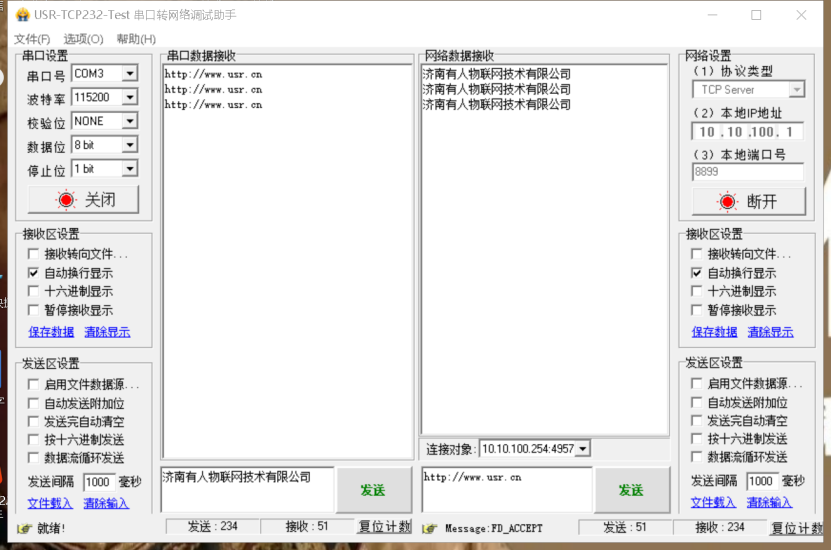






















-20250623144457.png)
